用ps制作高光质感粒子字
来源:一起ps吧
作者:.
学习:714人次
本ps教程学习如何用ps制作高光质感的粒子字效,主要用到了图层样式和几个滤镜,先看效果图。素材字体下载:
http://bbs.16xx8.com/viewthread.php?tid=132356
http://bbs.16xx8.com/viewthread.php?tid=132357

新建文档1024x768像素,背景白色,新建图层填充黑色,添加图层样式。

效果如下。

打开泥土素材。

拖入文档中,图层模式柔光,效果如下。

输入文字,尺寸345点,字体Insaniburger。
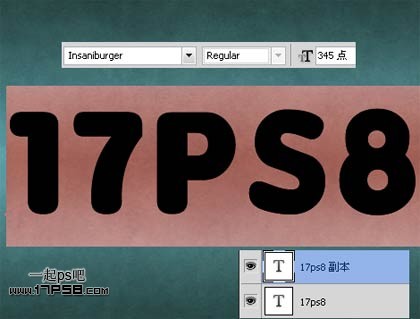
复制一层,把填充都归零,这时文字消失了。

文字底部新建图层,调出文字选区。

学习 · 提示
相关教程
关注大神微博加入>>
网友求助,请回答!







